w10小工具怎么添加到桌面_win10小工具添加到桌面的方法
最近有朋友问小编w10小工具怎么添加到桌面,在win10系统中有很多非常实用的小工具,例如日历,时钟等,我们可以将它们添加到桌面上,方便我们随时查看。那么win10小工具在哪里呢?我们怎么才能将这些小工具添加到win10系统桌面呢?别着急,小编这就为大家带来win10小工具添加到桌面的方法。
win10小工具添加到桌面的方法:
1、网上搜索下载并安装“Desktop Gadgets Installer”工具软件;


2、右键点击空白桌面,找到“小工具(G)”,点击进入小工具界面;
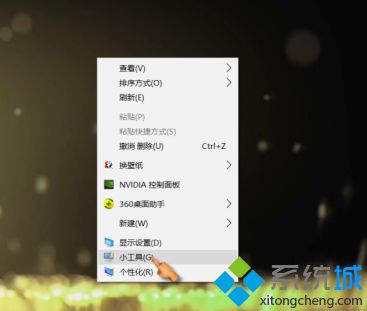
3、双击“日历”,桌面可显示日历;
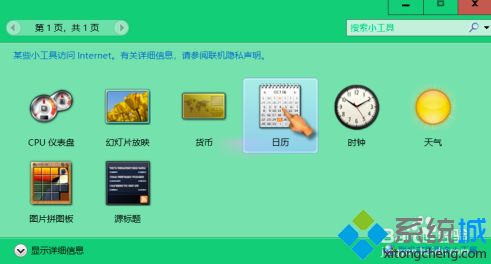

4、点击拖动日历,可自由拖动至合适位置;点击较大尺寸,可切换日历尺寸;
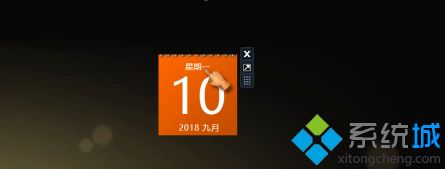
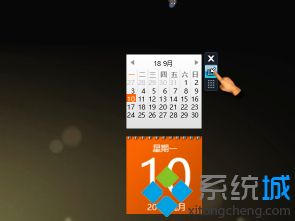
5、双击“时钟工具”,桌面可显示时间;
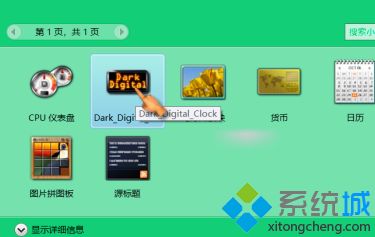
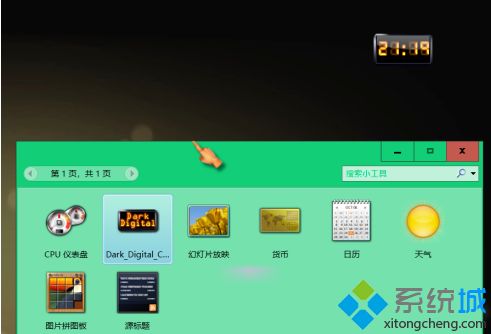
6、点击拖动时钟,可自由拖动至合适位置。

好了,以上就是关于w10小工具怎么添加到桌面的全部内容了,希望本篇win10小工具添加到桌面的方法对你有所帮助。
我告诉你msdn版权声明:以上内容作者已申请原创保护,未经允许不得转载,侵权必究!授权事宜、对本内容有异议或投诉,敬请联系网站管理员,我们将尽快回复您,谢谢合作!










